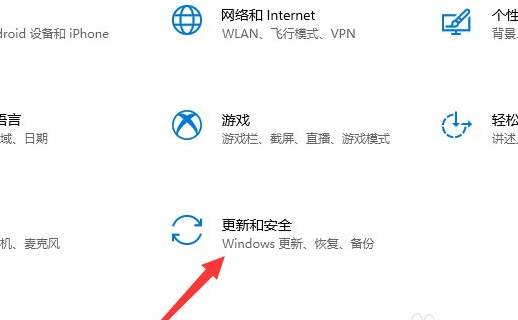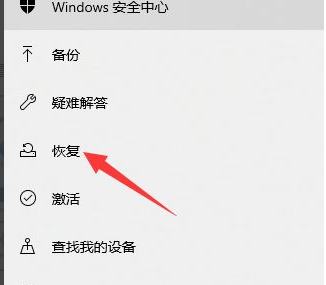首页
Win11更新后怎么退回Win10版本?Win11退回Win10操作方法
Win11更新后怎么退回Win10版本?Win11退回Win10操作方法
2021-12-24 17:41:01
来源:互联网
作者:admin
Win11发布了最新的正式版,很多用户都想要尝尝鲜去看看新的操作系统怎么样,但是使用过后发现与之前的系统相差太大,导致用的非常不喜欢,那有没有什么办法可以退回到Win10版本呢,其实是可以的,下面教给大家操作方法。
具体操作方法如下
点击进入win11的设置中心。
点击进入更新与安全。
点击进入恢复界面。
点击开始,返回win10版本即可。
以上就是全部的内容了。
相关文章
- Win11任务栏卡死重启也没有用怎么办?解决Win11任务栏卡死问题 04-04
- 怎么在Win11系统上安装(和卸载)字体? 01-24
- Win11超过10天怎么退回Win10 Win11超过10天可以退回Win10吗 01-18
- 为什么Win11打不开安全中心?Win11打不开安全中心解决办法 11-23
- Win11中文打字只显示字母 Win11中文模式打出来是字母解决方法 11-23
- Win11正式版安装安卓子系统的方法 测试阶段抢先体验 11-23
精品游戏
换一批